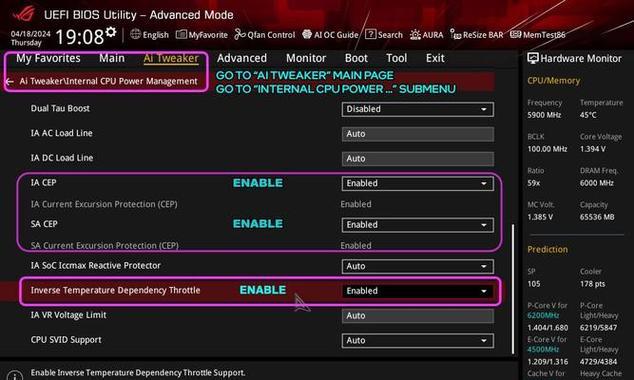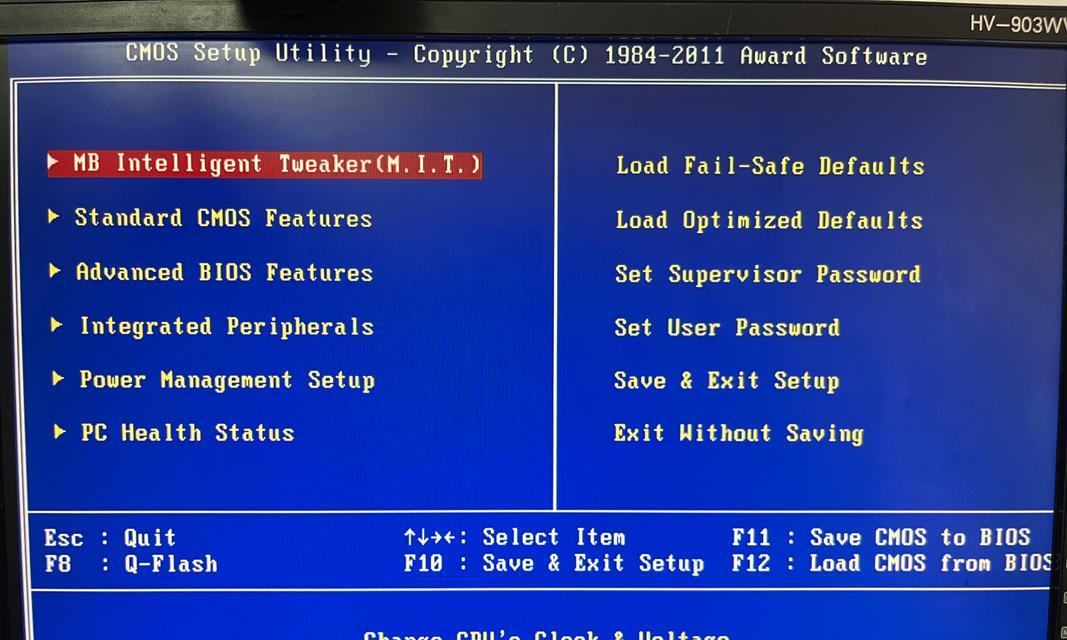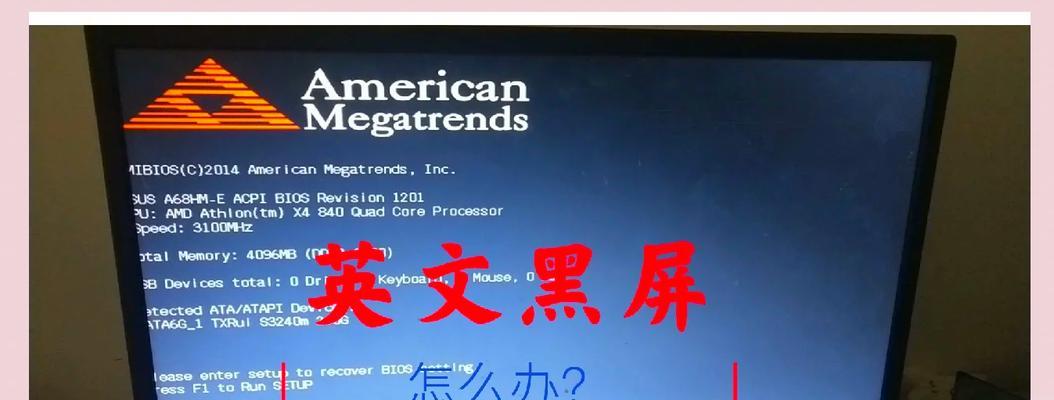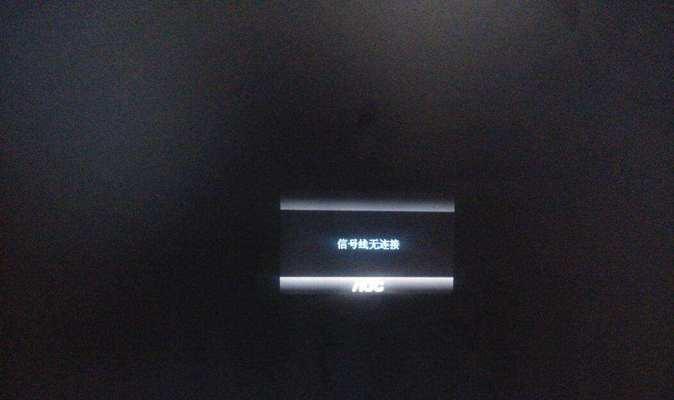显示器黑屏不亮怎么办?有哪些有效的处理方法?
游客 2025-01-27 16:40 分类:电子设备 91
在使用电脑或其他设备时,显示器黑屏不亮是一种常见的问题。这个问题可能会给用户带来很多困扰,影响工作和娱乐体验。为了帮助大家解决这个问题,本文将介绍一些有效的处理方法,让您的显示器重现光彩。
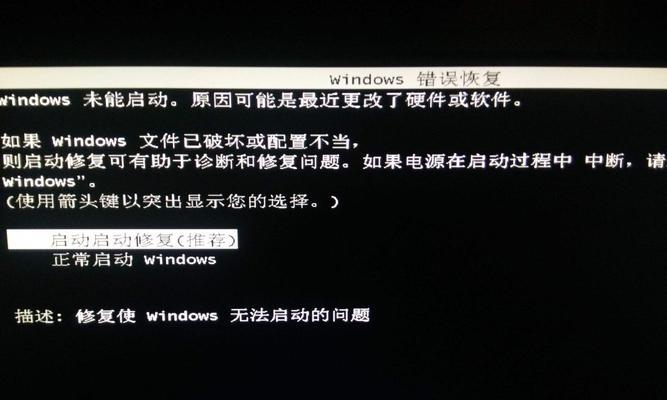
检查电源线和电源插头
1.检查电源线是否连接稳固:首先要确保电源线从显示器的背面插入并连接到电源插头上,确保连接处没有松动或脱落。
2.检查电源插头:将电源线从电源插头上拔出,检查插头上是否有明显的损坏或变形,如有需要更换。

检查显示器的亮度设置
3.调整显示器亮度:有时候显示器亮度调整得太低也会导致黑屏不亮的问题,可以通过按下显示器的亮度调整按键或进入显示设置界面进行调整。
检查显示器的连接线
4.检查显示器连接线是否松动:显示器连接线通常是通过VGA、HDMI或DVI接口与电脑或其他设备连接的,如果连接线松动或接触不良,可能导致显示器无法正常显示。
5.重新插拔连接线:将连接线从显示器和电脑或其他设备上拔下来,然后重新插入确保连接稳固。

调整显示器分辨率和刷新率
6.调整显示器分辨率:显示器的分辨率设置不正确也可能导致黑屏不亮的问题,可以通过进入显示设置界面调整分辨率为合适的数值。
7.调整显示器刷新率:刷新率过高或过低也可能导致显示器黑屏不亮,可以通过进入显卡驱动程序进行设置调整。
重启电脑和显示器
8.重启电脑:有时候电脑系统或软件问题也会导致黑屏不亮,可以尝试重新启动电脑来解决问题。
9.重启显示器:将显示器的电源插头拔出,等待几秒钟后重新插入并开启,可以帮助清除一些显示器的故障。
检查显卡驱动程序
10.更新显卡驱动程序:过时或损坏的显卡驱动程序可能导致黑屏不亮问题,可以通过从显卡制造商官方网站下载最新的驱动程序来更新。
11.卸载并重新安装显卡驱动程序:有时候驱动程序出现错误或冲突也会导致显示器问题,可以尝试先卸载现有的显卡驱动程序,然后重新安装最新版本。
检查硬件故障
12.检查显示器背光灯:如果显示器背光灯损坏,可能导致显示器黑屏不亮,需要联系专业维修人员进行更换。
13.检查显示器主板:显示器主板故障也可能导致黑屏不亮,需要联系专业维修人员进行检修或更换。
联系专业维修人员
14.寻求专业帮助:如果您尝试了以上方法仍然无法解决问题,建议联系专业的电脑维修人员或显示器厂家客服,寻求进一步的技术支持和帮助。
显示器黑屏不亮问题可能有多种原因,包括电源问题、连接线问题、显示设置问题以及硬件故障等。通过逐步排查和尝试各种方法,大部分问题都能够得到解决。如果问题仍然存在,建议联系专业维修人员进行检修。希望本文提供的处理方法能够帮助您解决显示器黑屏不亮的困扰,让您的使用体验更加顺畅。
版权声明:本文内容由互联网用户自发贡献,该文观点仅代表作者本人。本站仅提供信息存储空间服务,不拥有所有权,不承担相关法律责任。如发现本站有涉嫌抄袭侵权/违法违规的内容, 请发送邮件至 3561739510@qq.com 举报,一经查实,本站将立刻删除。!
- 最新文章
-
- 路由器出租流程是怎样的?出租时需注意哪些事项?
- 音箱评测录音录制方法是什么?
- 电脑华为智能存储如何关闭?关闭步骤是怎样的?
- 小米11屏幕闪烁问题怎么解决?维修还是更换?
- 正品苹果充电器底部标识?如何辨别真伪?
- 服务器风扇不能更换的原因是什么?如何解决?
- 宝碟音箱中置音箱接线方法是什么?接线时应注意什么?
- 远程联网控制机顶盒设置方法是什么?设置过程中可能遇到哪些问题?
- 双光高清摄像头手机控制方法是什么?
- 苹果手机手掌支付设置步骤是什么?
- 数码相机提词器软件的名称是什么?这款软件有什么功能?
- 模拟眼镜视频导出方法是什么?
- 户外唱歌推荐使用哪种移动电源?
- 8k高清机顶盒设置方法是什么?画质调整技巧?
- 小度音箱5.0使用方法及常见问题解答?
- 热门文章
- 热评文章
- 热门tag
- 标签列表